以下参与演示的服务器为阿里云ECS
1.在服务器桌面单击 服务器管理器。
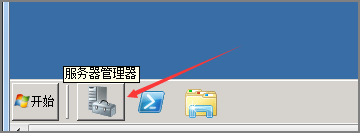
2.单击角色 > 添加角色。
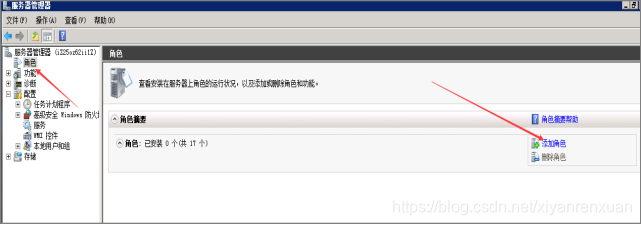
3.单击下一步。
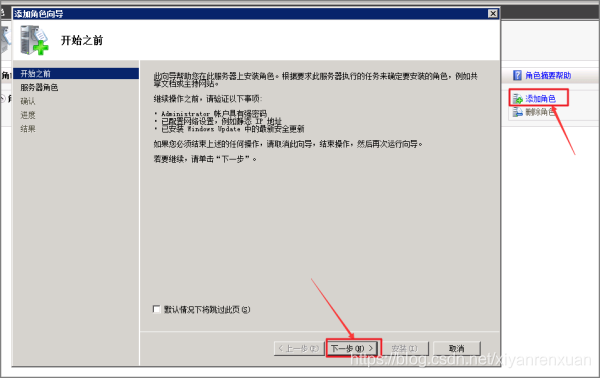
4.勾选 Web服务器 (IIS),单击下一步。
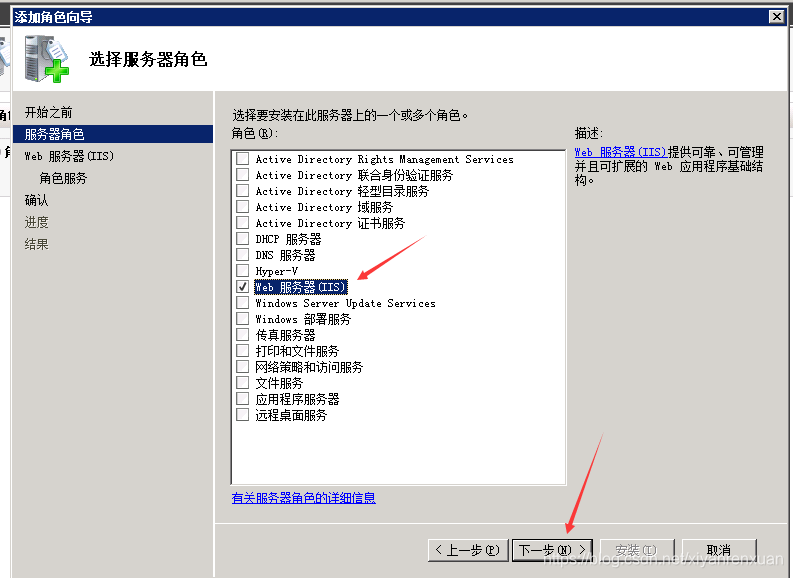
5.单击 下一步。
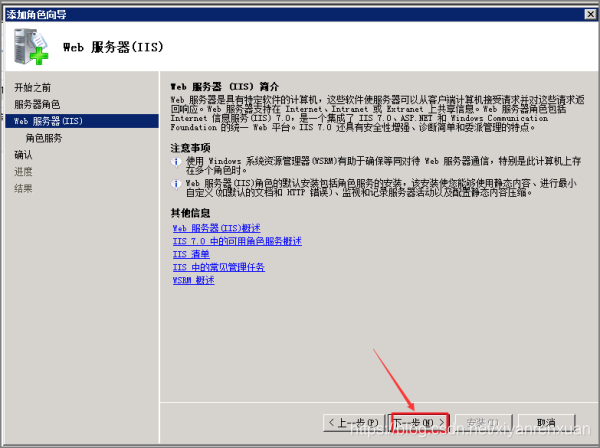
6.勾选 FTP 服务器 与 FTP 管理控制台。
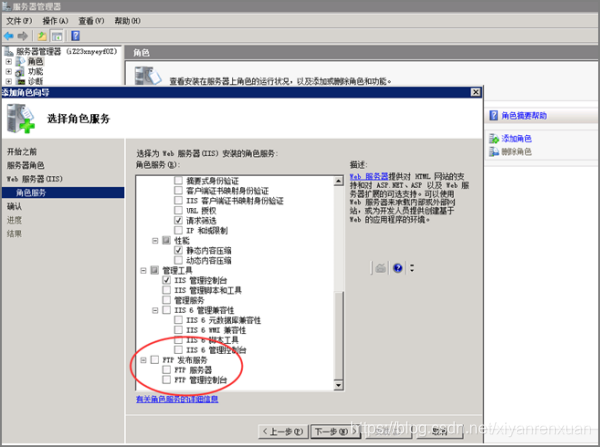
7.应用程序环境 列表下一般都勾选 ASP.NET 。单击 下一步。
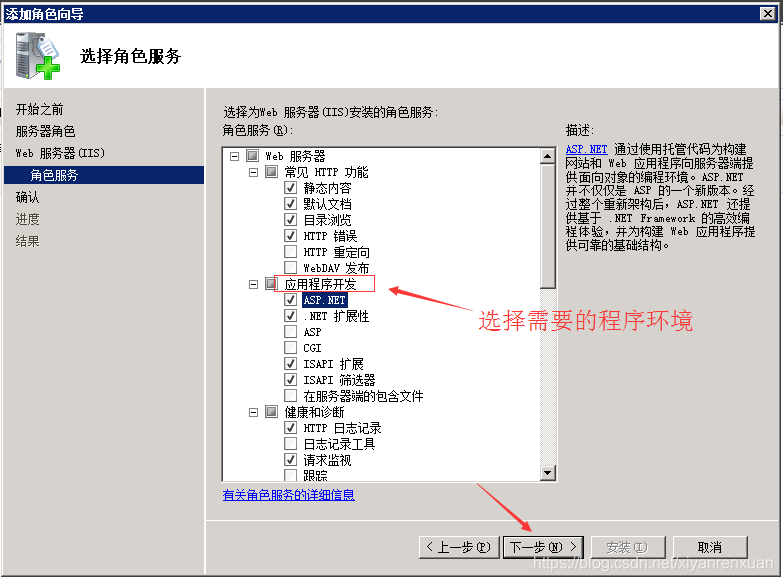
8.单击 下一步。
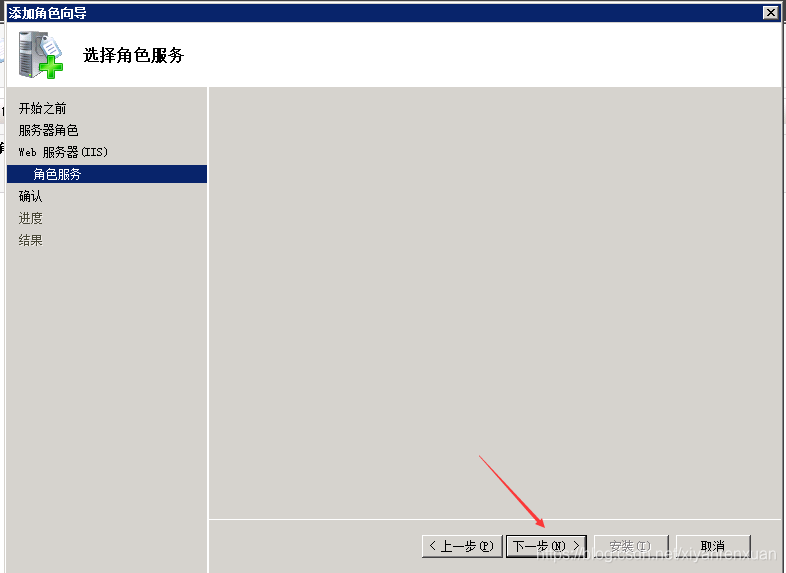
9.单击 安装。
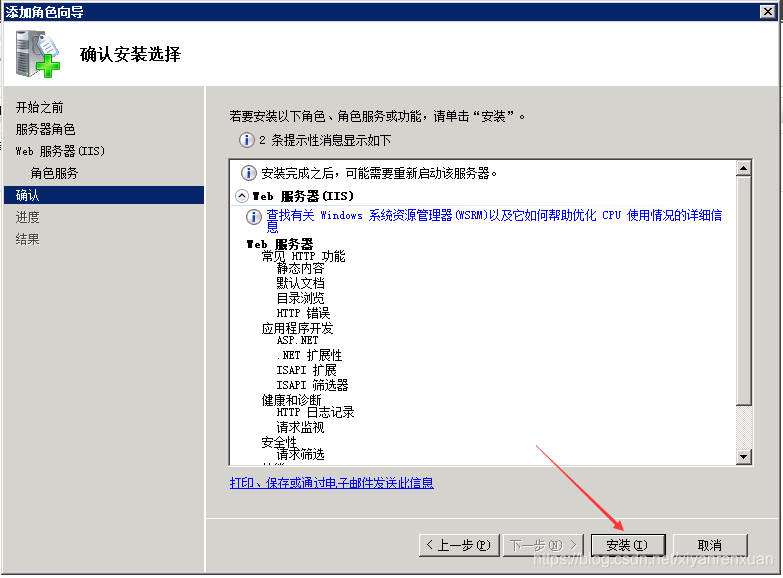
10.系统提示 安装成功 后,单击 关闭。

11.单击服务器左下角的 开始 > 管理工具 > Internet 信息服务 (IIS) 管理器。

12.单击 网站 > Default Web Site 可以查看IIS的默认站点。
13.单击 浏览 *:80 (http),可以在浏览器中打开IIS的默认站点。
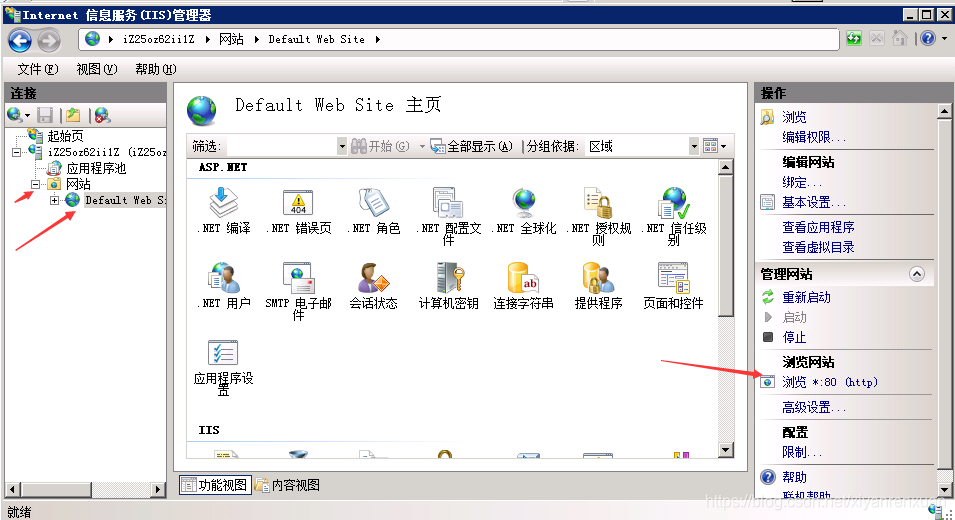
14.至此,您的IIS安装就完成啦,你可以新建自己的网站。
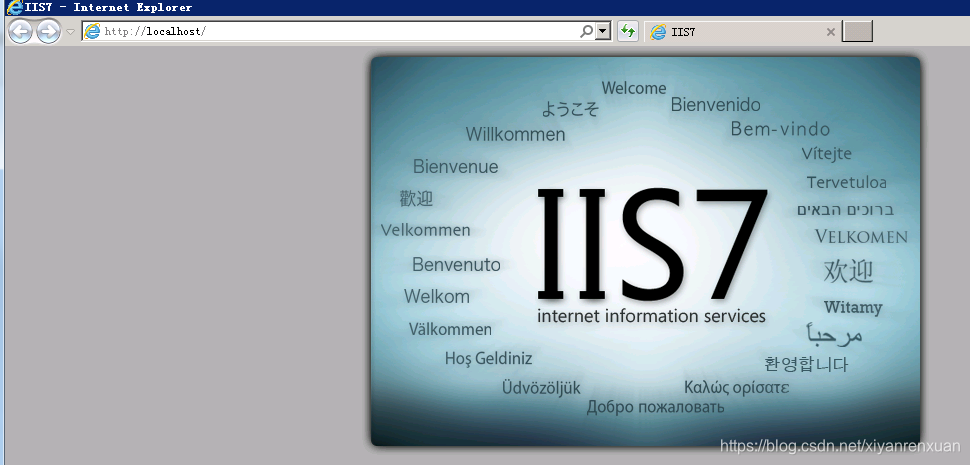





















 1036
1036











 被折叠的 条评论
为什么被折叠?
被折叠的 条评论
为什么被折叠?








